AVI ビデオ コンバーターのサポートで AVI を変換する最も簡単な方法
AVI 形式は、高品質のオーディオとビデオを保存するために使用できる最大のファイル形式の 1 つとして知られています。他のソフトウェアに転送したり、異なるプラットフォームに共有したりするために圧縮機が必要になることは、私たちにとって新しいことではありません.この場合、AVI形式はファイルの転送または共有に最適な選択ではありません.ただし、未加工の高品質のオーディオ ファイルとビデオ ファイルを保存するのが理想的です。 .avi ファイルを圧縮するためにコーデックをダウンロードする代わりに。 avi を MP4 や MOV などのより小さいファイル サイズのビデオ形式に変換する方法を学ぶ必要があります。だから、じっとしていて、最後にどちらが AVI コンバーター さまざまな機能を使用して、信じられないほど簡単に変換できます。
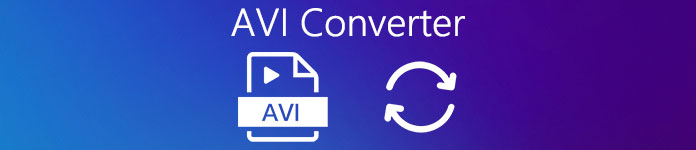
パート 1. Mac および PC 用の驚異的な AVI コンバーター
あなたが驚異的なものを探しているなら AVIビデオコンバーターの場合、これはファイルを変換する際の最初の選択肢である必要があります。として FVCビデオコンバーターアルティメット 顧客は変換するだけでなく、強化、編集、作成などを行うことができます。この解決できない AVI 形式は、品質を落とさずに新しい形式に変換したり、別のコーデックをダウンロードして圧縮したりすることができます。そのため、今日このツールを入手した場合は、もう 1 つのボーナス ステップを提供します。変換方法の手順の後、後半でオーディオをブーストします。したがって、座ってリラックスし、シートベルトが必要になるため、シートベルトを締めて、このコンバーターがどれだけ速く変換できるかを確認してください.
ステップ1。 変換を開始する前に、これをダウンロードする必要があります AVI コンバーター PC または Mac で。完了したらインストールし、必要に応じて設定を変更します。次に、[終了] をクリックして、ツールを最終的に開始します。
無料ダウンロードWindows7以降の場合安全なダウンロード
無料ダウンロードMacOS10.7以降の場合安全なダウンロード
ステップ2。 ツールが起動したら、 プラス インターフェイスの中央部分にサインインします。次に、変換したいAVIファイルを選択します。さらに、ファイルがたくさんある場合は、基本的にインターフェイスにドラッグ アンド ドロップするだけです。
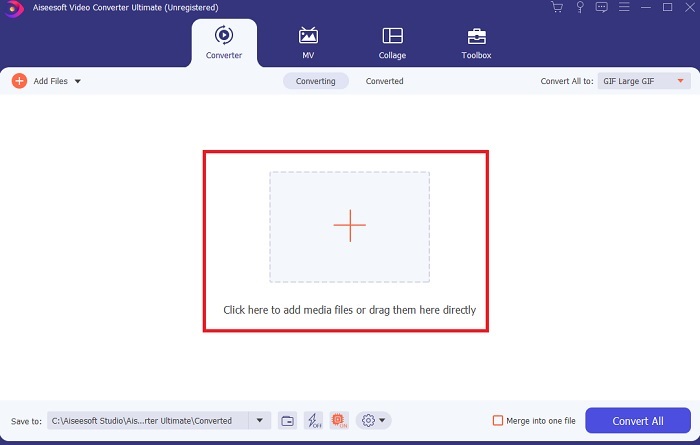
ステップ3。 ここでもメイン インターフェイスで、 すべて変換 オプションを選択して、最終出力にしたいビデオまたはオーディオ形式を選択します。
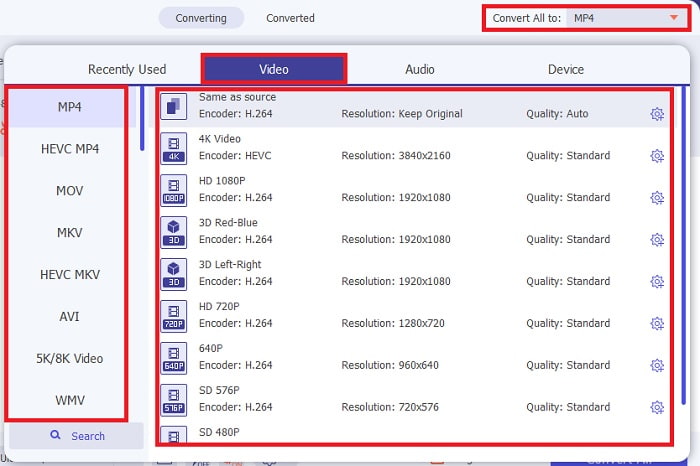
ステップ4。 フォーマットが変更されたので。をクリックして、AVI ファイルを目的のビデオ形式に変換するのが適切なタイミングです。 すべて変換 ボタン。
![[すべて変換] をクリックして](/images/2021/10/by-clicking-the-convert-all.jpg)
ステップ5。 変換されたファイルを見るには、変換後に最終的に表示されるフォルダーのファイルをクリックします。
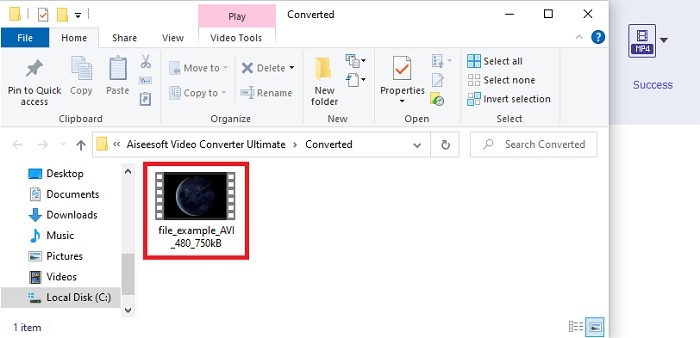
ファイルを変換した後にオーディオにブーストを追加する方法に関する追加の手順
変換されたファイルのオーディオを強化するには、によって提示される驚異的な機能の 1 つを使用できます。 FVCビデオコンバーターアルティメット.そこで、使い方を知るために ボリュームブースター 究極のコンバーターを既に入手している場合は、以下の手順に従ってください。
ステップ1。 を使用するには ボリュームブースターで、 ツールボックス.
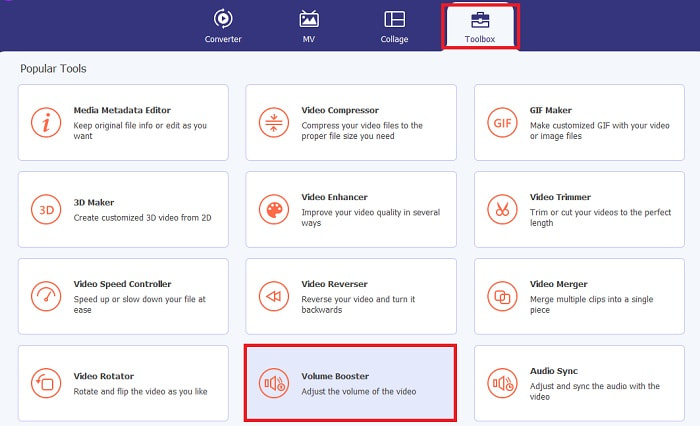
ステップ2。 をクリックして、拡張するファイルを追加します。 プラス ボタン。
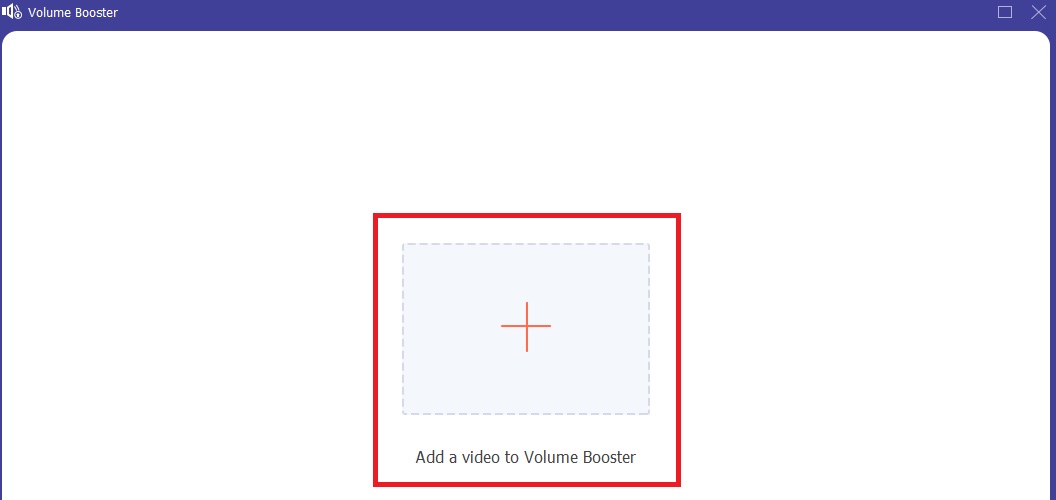
ステップ3。 をドラッグして、オーディオを調整および強化します。 スライダー.それから 書き出す あなたがそれを強化し終えたらそれ。次に、フォルダが自動的に画面に表示され、それをクリックして再生します。
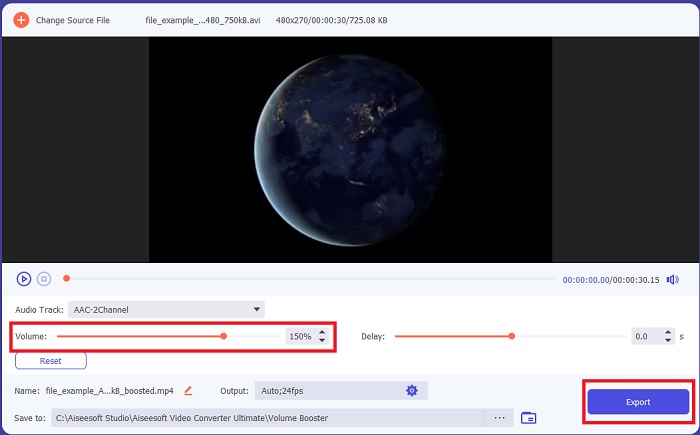
パート 2. オンラインで最高の AVI ビデオ コンバーターの 2
1. FVC フリー動画変換

ドライブにコンバーターをダウンロードしたくない場合は、これを使用する必要があります FVC無料ビデオコンバーター。他とは異なり AVIからMP4へのオンラインコンバーター ツールを使用すると、これはファイルを新しい形式に変換するのに非常に効率的かつ効果的です。ただし、インターネットにアクセスできない場合は、このツールを使用するのは最適ではありません。これは、この隣の他のツールのようにインターネットに依存しているためです。したがって、安定した高速インターネットを使用している場合は、このコンバーターを自分でテストする必要があります.以下に示す手順に従ってください。さらに、このツールのインターフェースには厄介な広告がないため、変換が確実に行われるようにすることができます.
ステップ1。 webtool のメイン Web サイトを開くには、これをクリックします。 リンク 続行します。
ステップ2。 次に、をクリックして起動する必要があります。 変換するファイルを追加する ボタン。 AVIファイルを選択してクリック 開いた ファイルを Web ツール インターフェイスに貼り付けます。さらに、ランチャーを初めて使用する場合は、最初にダウンロードしてインストールする必要があります。数バイトを使用してランチャーをダウンロードし、[変換するファイルを追加] を再度クリックします。
ステップ3。 以下の使用可能なビデオ形式を選択して、形式を変更します。
![AVIファイルを選択し、[開く]をクリックします](/images/2021/10/select-the-avi-file-and-click-open.jpg)
ステップ4。 フォーマットを選択したら、次をクリックして変換プロセスを開始します。 変換 ボタンをクリックして、ファイルの保存先を選択します。
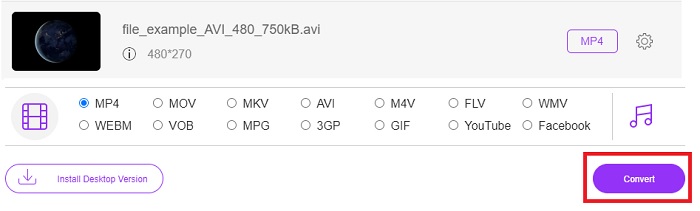
ステップ5。 先ほど変換した AVI ファイルをもう一度見るには、これをクリックします。 フォルダ.ファイル フォルダが画面に表示され、変換されたファイルをクリックします。
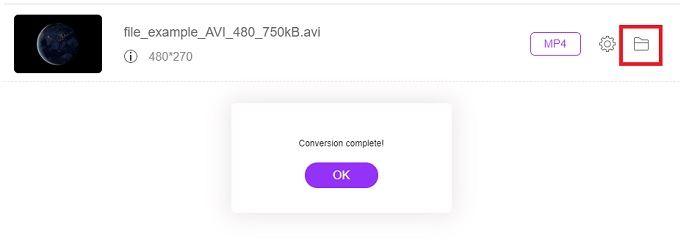
2.CDKM
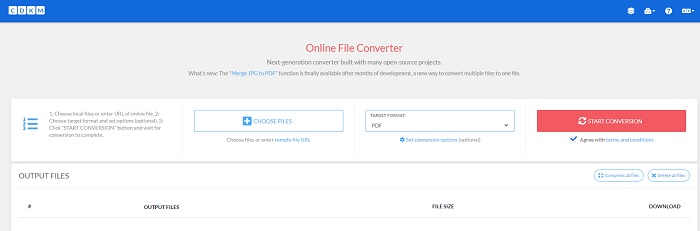
別 AVI コンバーター フリー それは CDKM.このツールは、インターネットに接続していれば誰でも無料でアクセスできます。この Web ツールが提供する変換は最高のものの 1 つですが、フォーマットは限られています。また、ウェブの利用規約により、変換後のファイルの削除は保証されていません。つまり、あなたのファイルはまだウェブ上に残っており、ハッカーがアクセスして、あなたの IP アドレスがあなたの居場所を突き止めていることを知ることができます.アクセスするのは少し怖いですが、それでも Web インターフェイス上の広告で優れたコンバージョンを提供します。
パート 3. iOS および Android デバイス上の AVI ファイル コンバーター アプリ
1. ビデオ コンバーター
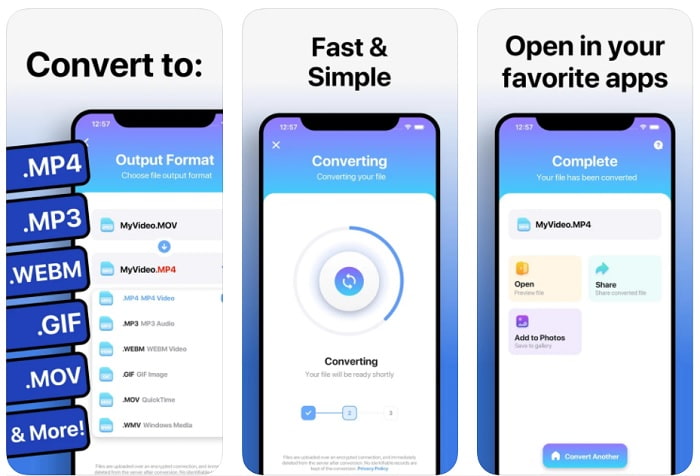
最高の iOS の 1 つ AVI から GIF へのコンバーター です ビデオコンバーター.このアプリは、高速で使いやすいため、ユーザーから多くの拍手を受けています。評価が 5 つ星中 4.3 つ星であるため、ツールは使用できる完璧なコンバーターのようです。しかし、ツールに関するユーザーのレビューを読む場合は、ダウンロードまたは使用する前によく考えてください。このアプリを使用しようとすると、このツールに多くのクラッシュやバグが発生します。変換中、または変換が開始される前であっても。
2.メディアコンバーター
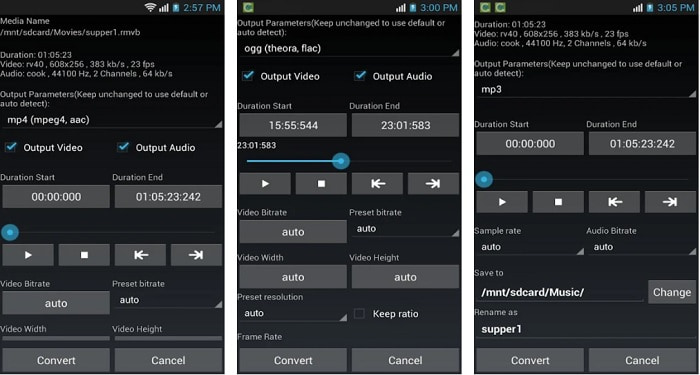
ザ・ メディアコンバーター Android デバイスで最高のコンバーターの 1 つです。アプリのインターフェースは、名前よりもはるかに複雑です。このツールは非常に使いにくいため、その名前に惑わされないでください。それでも愛用しているユーザーは多い AVIからMP4への変換アプリ.したがって、コンバージョンに慣れていない場合は、このアプリが最後の手段になるはずです。アプリをテストしていると、インターフェイスも圧倒されて混乱します。
パート 4. AVI コンバーターに関する FAQ
AVI形式とは?
AVI 形式は、高品質のメディア ファイルを保存するために Microsoft によって開発されました。ファイルは圧縮できますが、圧縮するとオーディオとビデオの品質が影響を受ける可能性があります。そこで、詳しく知るために AVIとは 次に、ハイパーリンクをクリックして、フォーマットに関する情報を再配置して収集します。
GIFはどこで編集できますか?
GIF の編集に問題がある場合は、GIF を修正するための解決策があります。についてもっと知るために 最高のGIFエディター 次に、このリンクをクリックして、GIF を修正する方法を確認してください。
AVI を GIF に変換した後も、同じ品質を維持できますか?
この記事の前半で述べたように、AVI は GIF よりもはるかに優れた品質で保存されます。したがって、AVI を GIF に変換した後は劇的な変化が予想されます。しかし、究極のコンバーターで使用できる機能の 1 つを使用して、この問題を解決する方法があります。 ビデオエンハンサー.
結論
最後に、ここで紹介するツールを使用して、必要な変換を行うことができます。しかし、それらのすべてが次のような同じ機能を持っているわけではありません FVCビデオコンバーターアルティメット.高度なテクノロジーの国を歩んでいるとき、究極のコンバーターは、新しいコンバージョンに遅れることはありません。したがって、迅速かつ簡単な変換を体験するためにここにいる場合。それなら、今すぐダウンロードして、FVC Video Converter Ultimate をあなた専用のコンバーターとして手に入れてください。



 ビデオコンバーター究極
ビデオコンバーター究極 スクリーンレコーダー
スクリーンレコーダー


